电脑无缘无故重启,小编教你电脑无缘无故重启怎么办
- 分类:Win7 教程 回答于: 2018年08月22日 12:36:00
有时电脑卡顿或者没反应我们会通过重启电脑的方法来解决这些问题,但是如果电脑无缘无故重启了怎么办呢?其实自动重启电脑这个问题还是很好解决的,下面就来看看小编是怎么操作的吧!
现在大家使用电脑的频率越来越大了,使用的时间也越来越长了,一旦电脑出现问题就 比较头痛了,比如出现电脑无缘无故重启这个问题怎么办呢?为了让大家能够更好的使用电脑,下面小编就教您电脑无缘无故重启怎么办。
1.下载并安装安装360安全卫士,接着打开该软件。

电脑无故重启图-1
2.在360安全卫士界面在的右侧点击”功能大全“找到”系统急救箱“这个应用,点击该图标添加应用。
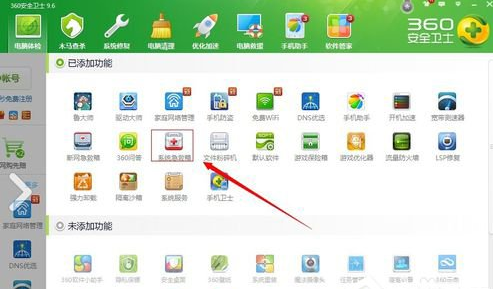
电脑重启图-2
3.打开”系统急救箱“,软件会自动扫描更新和检测。
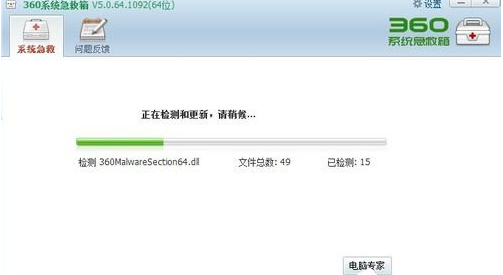
电脑无故重启图-3
4.如果扫描没有发现问题,软件那么这时会自动返回到”系统急救箱“应用界面,在界面中找到“”系统设置修复区“选项,然后点击”全选“按钮,最后点击”扫描修复“并重启下电脑即可。
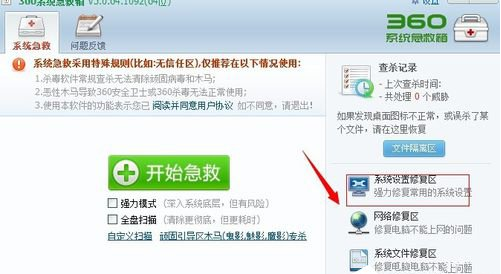
电脑重启图-4
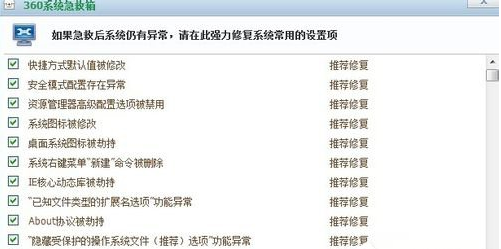
电脑无故重启图-5
以上就是电脑无缘无故重启的解决方法了,希望对您有帮助。
 有用
26
有用
26


 小白系统
小白系统


 1000
1000 1000
1000 1000
1000 1000
1000 1000
1000 1000
1000 1000
1000 1000
1000 1000
1000 1000
1000猜您喜欢
- 资源管理器,小编教你怎么打开windows..2018/05/30
- arp断网攻击,小编教你arp断网攻击怎么..2018/08/30
- win7一键重装系统教程2020/07/16
- 小编教你csv文件怎么打开2019/05/04
- 0x80004005,小编教你win7提示0x800040..2018/09/28
- photoshopcs5序列号,小编教你ps cs5序..2018/08/25
相关推荐
- 电脑系统重装win7旗舰版教程..2021/11/25
- 家用电脑怎么重新做系统win7方法..2023/01/22
- 如何重装系统win72022/06/21
- 宝扬电脑一键重装win7系统教程..2020/02/11
- 安装苹果电脑系统win7的方法..2022/12/26
- 怎么重装系统win7旗舰版2021/09/29

















